Auto CAD2018软件安装教程
1、1.右击软件压缩包,选择解压到CAD_2018_64bit,然后会自动生产CAD_2018_64bit文件夹
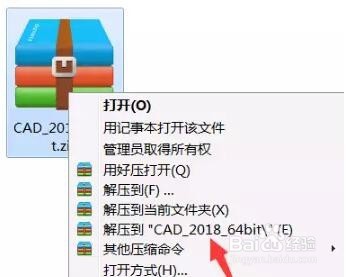
2、2.进入文件夹,双击打开CAD_2018_64bit.exe
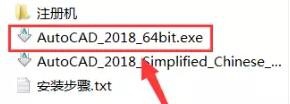
3、3.点击更改,选择解压目标文件夹,可在D盘或其它盘里面新建一个CAD2018文件夹,然后点击确定(大概需要3分钟左右)。注意:文件很大,不要解压到C盘(就是系统盘)和电脑桌面。
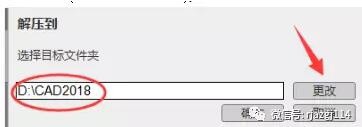
4、4.如下图所示,点击安装
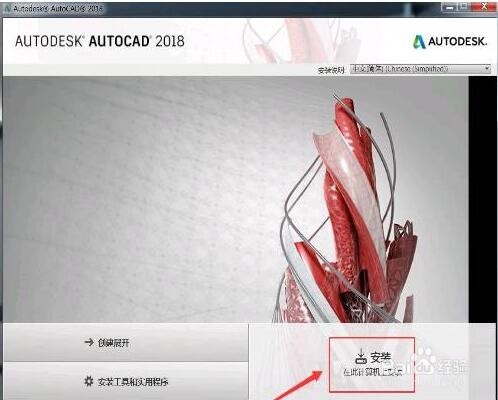
5、5.选择我接受,然后点击下一步。
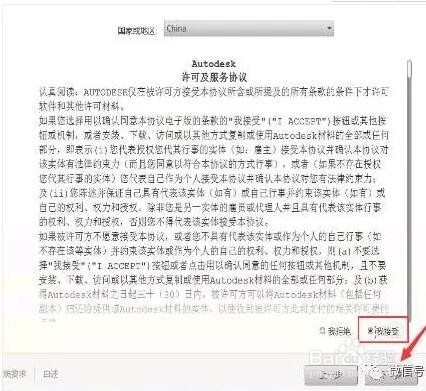
6、6.点击浏览更改软件安装路径:建议安装到除C盘以外的磁盘,可选择之前在D盘或其它盘里面新建的那个文件夹CAD2018。点击安装。同上一样不要安装在C盘,因为软件太大,照成你的系统运行速度。
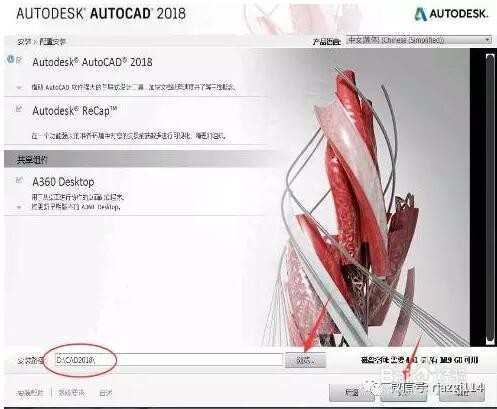
7、7.安装进行中(可能需要30分钟左右)
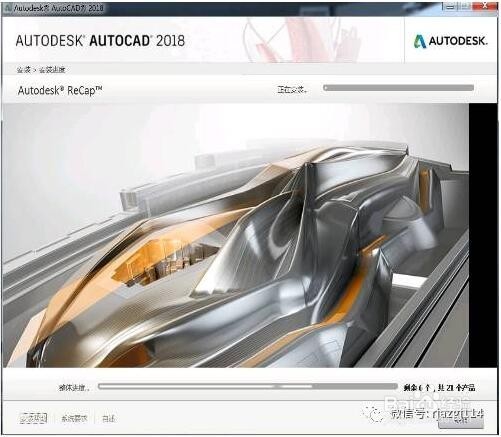
8、8.点击完成,若弹出重启系统对话框选择否。
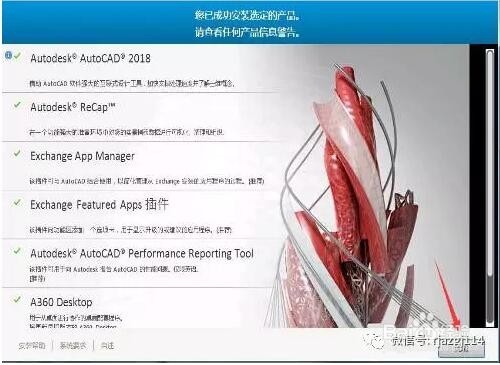
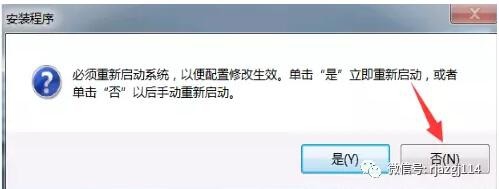
9、9. 在电脑桌面上找到CAD软件图标后,双击打开。然后选择第一项:始终将DWG文件与AutoCAD重新关联。
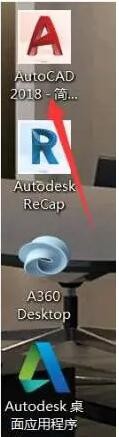

10、10.点击输入序列号,如下图所示。
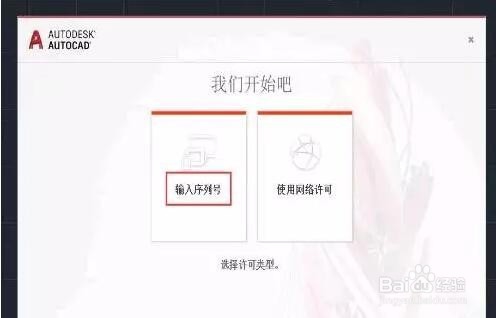
11、11.选择我同意后,再点击激活,如下图所示。

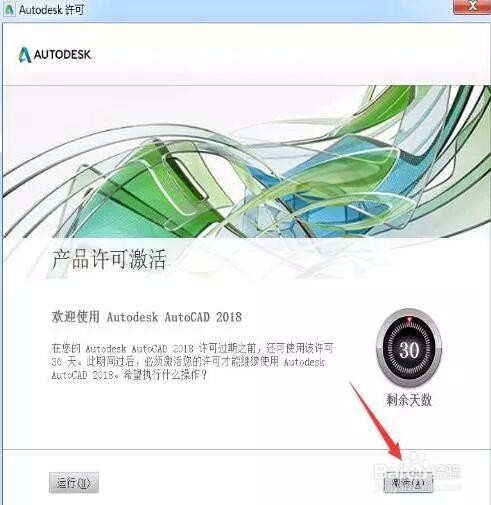
12、12.输入序列号:666-69696969 产品密钥:001J1
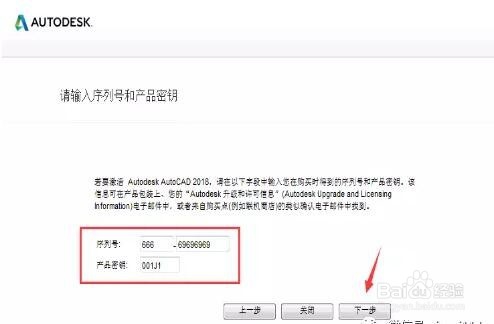
13、13.如出现以下提示,关闭软件后再重新打开激活。
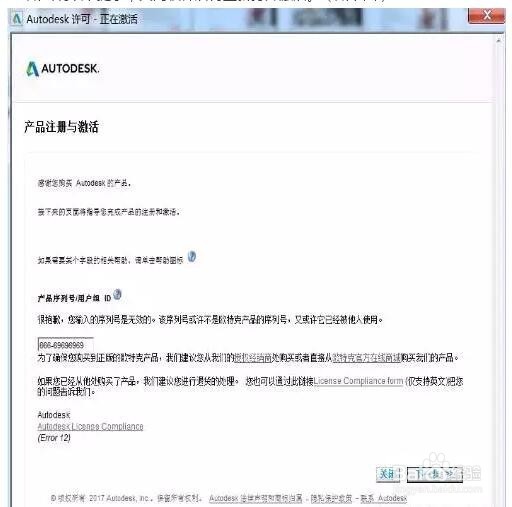
14、14.选择我具有Autodesk提供的激活码(如下图)
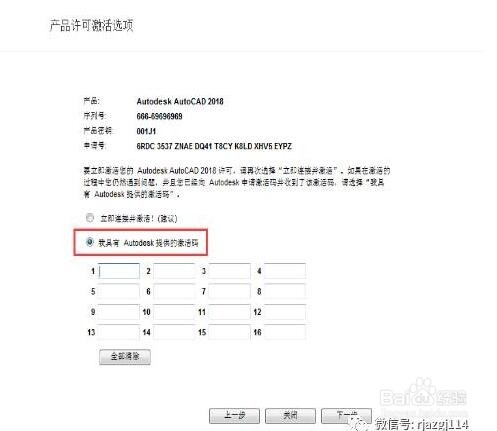
15、15. 打开解压出来的安装包注册机文件夹,用鼠标右击注册机,选择【以管理员身份运行】(如下图)
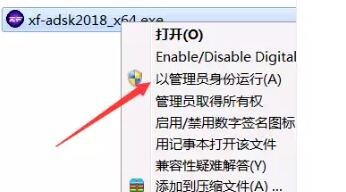
16、16.把申请号复制到注册机里面的Request,先点击Patch,再点击Generate后复制激活码,然后粘贴激活码,最后点击下一步即可。(如下图)
提示:复制和粘贴的时候只能用快捷键“Ctrl+C”和“Ctrl+V”
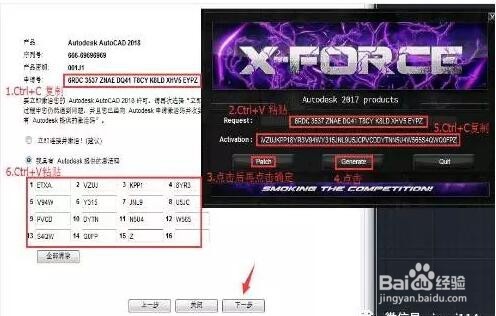
17、17.点击完成
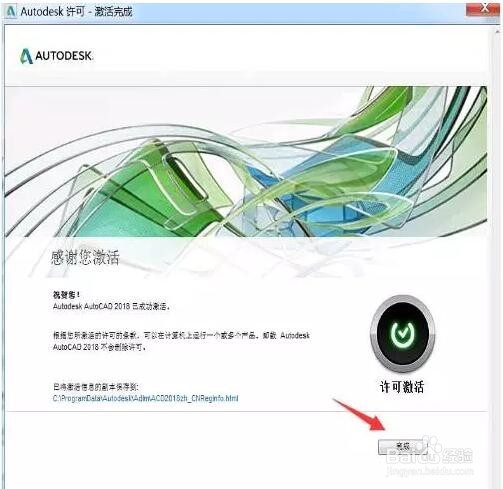
18、18.点击开始绘制(如下图)
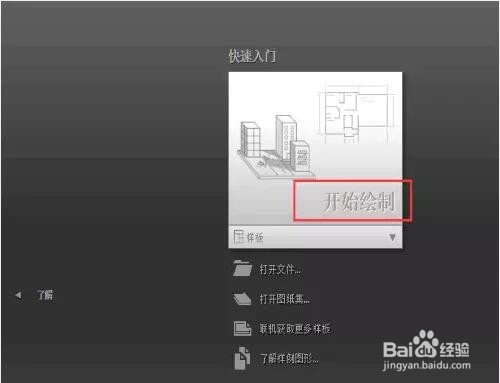
19、19.安装完成。
声明:本网站引用、摘录或转载内容仅供网站访问者交流或参考,不代表本站立场,如存在版权或非法内容,请联系站长删除,联系邮箱:site.kefu@qq.com。
阅读量:38
阅读量:181
阅读量:133
阅读量:180
阅读量:152